更新时间:2025-12-04 GMT+08:00
TaurusDB跨区域数据恢复
操作场景
TaurusDB支持跨区域备份,当原区域实例发生故障时,可以通过该备份文件将数据恢复到备份所在区域的新实例上。
前提条件
已完成跨区域备份,具体操作请参见跨区域备份TaurusDB。
跨区域恢复
- 登录TaurusDB管理控制台。
- 在页面左上方选择备份所在的区域。
- 在左侧导航栏单击“备份恢复管理”,选择“数据库跨区域备份”页签。
- 单击目标实例操作列“查看跨区域备份”。
图1 跨区域备份

- 在“全量备份”页签,单击目标备份操作列“恢复”。
图2 全量备份恢复
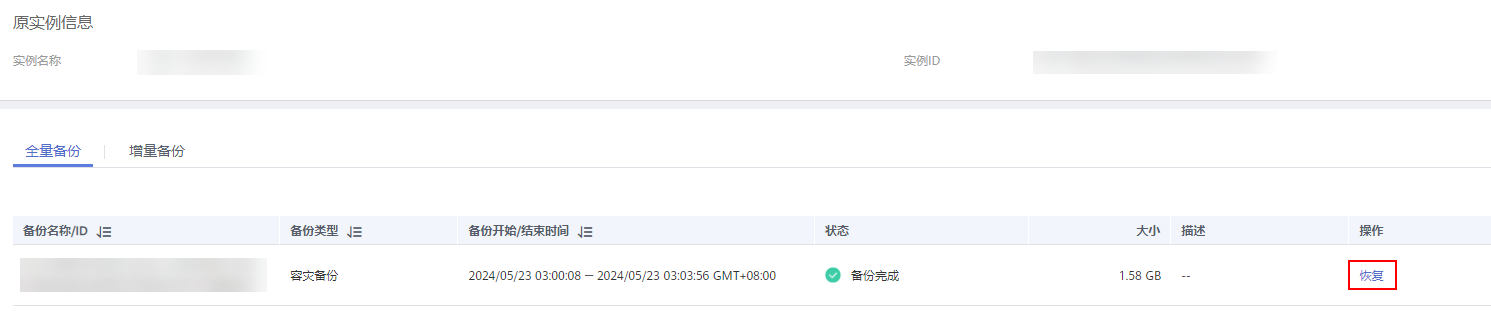
- 在弹框中确认恢复实例信息,单击“确定”,进入恢复到新实例页面。
图3 全量备份恢复到新实例
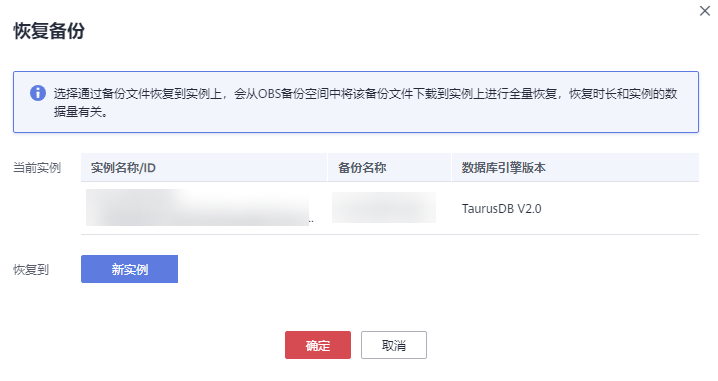
- 设置新实例相关参数,单击“立即购买”。
- 区域、数据库引擎、兼容的数据库版本,与原实例相同,不可修改。
- 数据库端口为默认值3306。
- 其他参数默认,用户可设置,请参见购买实例。
- 登录TaurusDB管理控制台。
- 在页面左上方选择备份所在的区域。
- 在左侧导航栏单击“备份恢复管理”,选择“数据库跨区域备份”页签。
- 单击目标实例操作列“查看跨区域备份”。
图4 跨区域备份

- 在“增量备份”页签,单击“恢复到指定时间点”。
图5 增量备份恢复

- 选择需要恢复的日期和时间区间,选择或输入该恢复时间区间内的一个要恢复到的时间点。
图6 增量备份恢复到指定时间点

- 单击“确定”,进入恢复到新实例页面。
- 设置新实例相关参数,单击“立即购买”。
- 区域、数据库引擎、兼容的数据库版本,与原实例相同,不可修改。
- 数据库端口为默认值3306。
- 其他参数默认,用户可设置,请参见购买实例。






